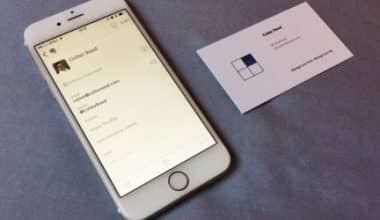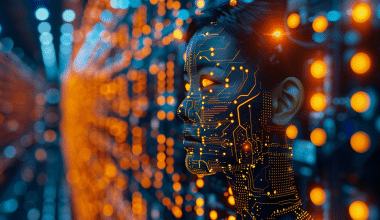ポストコロナの時代、リモートワークがますます一般的になり、私たちの多くはほとんどの時間を自宅で過ごすことが多くなっています。 そのため、適切な機器を用意することがさらに重要になります。これは、ほとんどの人がコンピューターを使用し、仕事に集中し、楽しみのためにゲーム コンソールを使用する時間がますます増えていることを意味するためです。 架空のシナリオでは、画面記録ソフトウェアも日常業務に最も必要なツールのリストに含まれる可能性があります。 トップスクリーン録画ソフトウェアは数多くありますが、自分の機能に最適なソフトウェアを選択するのは難しい場合があります。 一部のリモートワーク企業と同様に、セキュリティ設定、コスト、請求などに応じて、従業員が使用できるソフトウェアについて組織にもルールがある場合があります。 、Mac を使用) は 20 年に。
画面録画ソフトとは?
これらは、コンピューターまたはモバイル画面のアクティビティを記録するために設計されたソフトウェアであり、画面全体またはデバイスの選択した領域のみをキャプチャできます。
指示をタップすることから、マウスを動かしてブラウザにサイトを入力することまで、デバイスで行うすべてのことを記録できます。
これらのソフトウェアのほとんどは、音声ナレーション機能と注釈を備えています。 ただし、広く受け入れられている画面記録ツールはありません。 また、すべての画面録画プログラムで、キャプチャしたビデオをさまざまな形式で保存したり、追加の手順なしで YouTube などのオンライン ビデオ共有サイトにエクスポートしたりできるわけではありません。
上記のすべてを実行できるものもありますが、いくつかの重要な機能が欠けている場合があります. たとえば、HD スクリーン レコーディングは、すべてのスクリーン キャプチャ プログラムで標準ではありません。
したがって、デバイスに画面記録ソフトウェアをダウンロードしてインストールする前に、その機能を慎重に検討する必要があります。
独自の録音要件を検討してください。 おそらく、標準解像度での録音でうまくいくかもしれません。 おそらく、あなたは最近ビデオ ホスティングに投資したので、YouTube にビデオをエクスポートする機能がなくても問題ありません。 最高のスクリーンレコーダーは、実際に使用することになります。
最高の画面録画ソフトウェア (無料および有料)
画面記録アプリケーションのリストには、Web ベースのデスクトップ アプリケーションと軽量のデスクトップ アプリケーションの両方が含まれています。
また、利用可能なプログラムの多くが HD 録画の可能性を提供していることに注意することも重要です。 HD ファイルはアップロードに時間がかかることに注意してください。ただし、平均的な品質の映画を Web に迅速にアップロードすることだけを計画している場合は、その必要はありません。
このソフトウェアのほとんどは主要なオペレーティング システムをサポートしているため、Android、iOS、Mac、Linux、および Windows を含むあらゆるプラットフォームで最高の画面記録を確実に見つけることができます。
Windows IN 20 向けの上位 2023 のスクリーン レコーダーのリストをまとめました。それぞれが独自の機能セットとさまざまな値札を提供します。
ほぼ 13 年間、ShareX は Windows ユーザーに人気のスクリーン キャプチャ ユーティリティでした。 オープンソース、軽量、そして無料になることは喜ばしいことです。 しかし、彼らは .NET テクノロジを採用しているため、Windows しか利用できません。
ShareX のユーザーは、ムービーを Twitter、Google フォト、ImageShack、Flickr、Imgur などのさまざまな Web サイトに直接送信したり、さまざまなファイル形式で保存したりできます。 画面録画を使用すると、個人は独自の透かしや色効果を追加することもできます. スクリーンショットのコンテンツは、ShareX の画面記録ソフトウェアで認識できるため、ユーザーは後でコピーして貼り付けることができます。
このツールは、開発者など、技術に精通している個人にとって効果的に機能します。 残念ながら、主にドロップダウン メニューとキーボード ショートカットに依存しています。 他の大部分の画面記録ソフトウェアと比較して、学習曲線は急勾配です.
#2。 エズビッド
2011 年、Ezvid は一般に公開された最初の画面録画ソフトウェアの 7 つになりました。 複雑なツールに習熟しなくても、作品をすばやく編集して YouTube に公開したいコンテンツ プロデューサー向けに設計されています。 Windows XP、Vista、8、8.1、10、および XNUMX の場合、Ezvid はコンパクトで効果的な画面記録および編集ソフトウェアを提供します。
全然何にでも使えます。 したがって、YouTuber にとっては素晴らしい選択です。 ただし、画面録画の長さは最大で約 45 分であることに注意してください。 UI は使いやすく、すぐに理解できます。 Ezvid は、CloudApp と同様に、ユーザーがカメラとディスプレイを同時に記録できるようにします。 さらに、画面上での描画だけでなく、ライブ注釈も可能です。
ユーザーは、Ezvid 編集スイートを使用して、ビデオをすばやく切り取り、切り取り、トリミングできます。 ユーザーは、ナレーション オプションを使用したり、さまざまな有名なオーディオ トラックにアクセスしたりして、さまざまなビデオに興味を持たせることができます。 テキスト読み上げオプションのおかげで、聴覚障害のある人や音量を下げて視聴したい人は、ビデオに簡単にアクセスできます。
Ezvid は、ShareX と同様に、フルスクリーン ゲームの録画をサポートしていません。 これに対する救済策はありますが、プレイヤーにとっては面倒です。 さらに、録画はすぐに YouTube にのみ投稿できます。 コンピュータまたは外部デバイスにローカルに保存することはできません。 これは、YouTube コンテンツ プロデューサーにとっては問題にならないかもしれませんが、動画を別の場所に保存する必要がある人にとっては問題になる可能性があります。
#3。 フィルモーラ スクリーン
Filmora Scrn を使用すると、ゲームプレイ、ウェブカメラ、コンピューター画面、オーディオを一度に無制限に記録できます。
録画速度は 15 ~ 120 fps の範囲ですが、ペースの速いビデオ ゲームをキャプチャする場合は、より高いフレーム レートが適しています。 このプログラムを使用してテキストなどの注釈を追加して、視聴者の視聴体験を向上させることもできます。 さらに、サイズ、色、および形状を変更して、カーソルの外観をカスタマイズできます。
Filmora Scrn の広範な編集機能により、録画したスクリーンキャストを仕上げるために別のビデオ編集プログラムは必要ありません。 さらに、インポート用に 50 を超えるさまざまなファイル形式をサポートしていますが、録音用にいくつかの異なる出力オプションから選択することもできます。
#4。 Apowersoft アンリミテッド
Apowersoft の無料のオンライン画面録画ツールは直感的なユーザー インターフェースを提供し、ユーザーはソフトウェアのレッスンやハウツー動画を簡単に作成できます。 これは基本的に、これまでに見られる数少ない Web ベースのスクリーン レコーダーの XNUMX つです。 消費者は自分の Web サイトにアクセスし、いくつかの簡単な指示に従い、すばやく簡単に画面をキャプチャするだけで済みます。
プログラムが無料であるにもかかわらず、無制限の無料ビデオ録画を提供します。 また、ユーザーは自分のマシンにソフトウェアをインストールせずに画面の記録を作成できます。 映画をより面白くするために、Apowersoft には、ウェブカメラの録画、リアルタイムのスクリーンキャスト編集、注釈、吹き出しなど、素晴らしいツールがたくさんあります。
画面記録ソフトウェアは、Mac ユーザーと Windows ユーザーの両方がアクセスできるため、画面のアクティビティを簡単にキャプチャできます。
#5。 タイニーテイク
TinyTake の画面録画ソフトウェアは、Mac と Windows の両方で動作する使いやすいプログラムです。 ユーザーフレンドリーなUIのおかげで、ユーザーは映画を確実に記録、編集、配信することができます。 彼らはかなり制限されたソフトウェアの無料バージョンを提供します. ただし、一度に録画できるのは 5 分間のビデオのみです。 サービスを最大限に活用するには、年間 29.95 ドルから始まる TinyTake の他のプランのいずれかにアップグレードする必要があります。
TinyTake を使用して画面の記録を作成し、クラウドベースのギャラリーにすぐに保存できます。 ツールをより迅速かつ効率的に利用するために、ユーザーは独自のホットキーとショートカットを設計することもできます。 ぼかし、注釈、スケッチなどの基本的な画面記録編集機能も利用できます。
#6。 エースシンカー
AceThinker はセットアップが簡単で、Web ベースのラップトップ スクリーン レコーダーを使用します。 これを使用して、画面の特定の領域または画面全体を記録し、その瞬間に編集して魅力的な記録を作成し、デスクトップとマイクからオーディオを同時に記録できます。
このソフトウェアを使用して、MP4、MOV、API など、一般的なすべてのビデオ形式で録画を変換して保存できます。 また、AceThinker を使用して Dropbox、Google Drive、または YouTube に録音を直接送信することもできます。
画面録画ソフトウェアの無料版にはこれらの機能がすべて含まれていますが、PRO バージョンにアップグレードしてさらに多くの機能にアクセスすることもできます。
画面録画のタスクを計画できる PRO バージョンのユニークな機能は、その機能の中で際立っています。 この画面録画ソフトウェアをパソコンにインストールし、スケジュールを設定し、現在午後に再生されているライブ ストリームを録画したいが、仕事で録画できない場合は、画面を連続録画できるようにします。インターネット・アクセス。
#7。 スタジオOBS
最高の画面録画プログラムの XNUMX つは OBS Studio です。 これは、コンテンツ制作者がビデオ ゲームのプレイを含むあらゆるアクティビティに従事しながら、スマートフォンからライブ ストリーミングするために必要なすべてを提供する強力なツールです。 OBS Studio は、Twitch と YouTube のストリーマーの大部分が選択するソフトウェアです。
このオープンソースの画面記録ソフトウェアは、Windows、Mac、および Linux で無料で使用できます。 OBS Studio は、プロのストリーマー、ゲーマー、ビデオ クリエーターが必要とする素晴らしい機能を数多く備えていますが、非常に洗練されています。 その結果、ユーザーはソフトウェアを使いこなすために困難な学習曲線を経なければなりません。
OBS Studio を使用して画面を記録するには、デュアル モニター構成が必要です。 OBS Studio のプロ仕様の編集ツールは、ストリーミング、編集、またはレコーディングの前にマスターする必要があります。 エキスパートストリーマーにとって、このプログラムを習得するのにかかる時間はおそらく価値がありますが、他のユーザーにとっては理想的な選択ではないかもしれません.
#8。 iSpring による無料のカム
Free Cam by iSpring は、Windows ユーザーにとって望ましい画面記録ソフトウェア ソリューションになる可能性があります。 ウェビナー、プレゼンテーション、またはビデオ チュートリアルを作成する必要がある場合は、非常に役立つことがあります。 Free Cam は、他の機能が不足しているにもかかわらず、簡素化された簡単で高品質のビデオ録画を作成するために必要な機能を提供します。
Free Cam の加入者は、760p 品質で録画し、映画を WMV ファイルとしてエクスポートしたり、YouTube に直接アップロードしたりできます。 さらに、記録する画面の一部を選択することもオプションです。 システムの音や自分の声を録音するだけでなく、ビデオをトリミングして編集することもできます。 また、ノイズ低減ツールを使用して、背景の気を散らすものを遮断することもできます。 Free Cam では、ビデオのフェードインおよびフェードアウト効果も利用できます。
Free Cam の録画品質は最高ではないかもしれませんが、ビデオ録画に時間制限はありません。
#9。 カムタシア
プロ品質のビデオを 299.99 か所で簡単にキャプチャ、編集、およびエクスポートする機能を必要とするお客様にとって、Camtasia は優れた画面録画ソフトウェア ソリューションです。 価格は他の画面記録アプリケーションよりも高く、高品質の機能により、ユーザーあたり年間 XNUMX ドルになります。
Mac と Windows の両方のデバイスで、この画面記録プログラムを利用できます。 Windows 10 と macOS 10.14 以降の両方に対応しています。 Camtasia を使用すると、iOS デバイスをコンピューターに接続してビデオを録画できるだけでなく、独自のエフェクトを使用して画面録画にセンスを加えることができます。
Camtasia のユーザーには、画面全体、画面の一部のみ、または特定のウィンドウを録画するオプションがあります。 ユーザーが画面の記録を完了した後、編集スイートは、カット、オーディオの追加、注釈の作成などを含む変更を提供します.
インタラクティブなビデオを作成するためにクイズを生成して画面記録に組み込む機能は、この画面記録ソフトウェアの特別な機能の XNUMX つです。 オンライン講義とビデオ コースの両方が、この機能から大きな恩恵を受けます。
#10。 Movavi スクリーンレコーダー
多くのお客様が、Movavi の画面録画ソフトウェアを使用して、ウェビナー、チュートリアル、会議、講義を録画することを決定しています。 ユーザーは、画面、カメラ、またはその両方の組み合わせから記録できます。 このソフトウェアには、複数のストリームを同時に記録できる分割画面記録機能もあります。 学者やビジネスマンを含む大多数のユーザーにとって、編集機能は十分です。 一方、Movavi はゲームを記録できないため、ゲーマーはこのプラットフォームをあまり利用できませんでした。
Movavi では、他の多くの画面録画プログラムとは異なり、ビデオを録画、編集、4K で共有できます。 また、このプログラムのユーザーは、録音をスケジュールし、キーストロークとカーソルの動きを強調表示できます。
この画面記録プログラムの Windows と Mac の両方のバージョンがサポートされています。 基本的な編集ツールは、Movavi が提供する 7 日間の無料試用期間中に利用できますが、出力動画には透かしが入ります。 ユーザーは、無料試用後に、44.95 年間 (64.95 ドルから) または生涯 (XNUMX ドルから) のプレミアム バージョン ライセンスを購入することを選択できます。
#11。 フラッシュバック
Windows では、FlashBack は直感的で使いやすく、多くの機能を提供することで知られているため、チュートリアル、ハウツー ビデオ、取扱説明書などを記録するための優れた代替手段です。 Windows 7、8、および 10 のみが動作します。 画面記録は、MP4、AVI、GIF などのさまざまな形式でエクスポートできます。 FlashBack でビデオを撮影および編集した後、ユーザーはそれらを YouTube に簡単にアップロードできます。
一度に多数のディスプレイを記録できる機能は、FlashBack を際立たせる特徴の XNUMX つです。 さらに、ユーザーはウェブカメラとマイク、およびデスクトップ画面をさまざまな方法で同時に記録できます。 さらに、FlashBack は、特定のビデオの録画をスケジュールするように調整できる自動録画機能を提供します。
ユーザーは、編集プログラムをすぐに利用して、録画後にビデオに仕上げを加えることができます。 カスタム透かし、トランジション、ハイライト、ぼかし、ズームインとズームアウト、およびその他の機能は、利用可能な機能のほんの一部です. FlashBack のユーザーは、オーディオや音楽をプログラムに含めることもできます。
#12。 織機
ビデオを使用することで、チームはより効果的にコミュニケーションを取り、Loom の画面記録ソフトウェアで生産性を向上させることができます。 クライアントや同僚と話をする必要がある場合、Loom は画面録画の優れた代替手段です。
Android、iOS、PC、および Mac ユーザーが Loom を使用できます。 ユーザーは合計で最大 25 の映画を録画でき、それぞれの長さは最大 5 分で、基本的な機能は無料版で利用できます。 上限に達したら、月額 $8 でビジネス エディションにアップグレードします。 これにより、ビデオを無期限に 4K 品質で録画できます。 Loom は、CloudApp と同じように、ユーザーがスクリーン レコーディングを自動的に共有するためのリンクを提供します。
さらに、Loom は、CTA ボタン、ビデオカット ツール、パーソナライズされたブランディング オプション、およびセキュリティ設定を提供して、画面記録をパスワードで保護します。 ユーザーは、iOS と Android の両方で Loom を利用できるため、コンピューターにアクセスできない場合でも、移動中に共同作業を行うことができます。
#13。 Screencast-O-Matic
無料ソフトウェアが提供するものよりも多くの機能を必要とするが、画面記録ソフトウェアの標準料金を支払うことを望まない消費者にとって、月額 $1.65 から始まる Screencast-O-Deluxe Matic のプランはユニークな価格帯です. ユーザーは、月額 $4 でプレミアム バージョンにアクセスすることもできます。 Windows、Mac、Android、iOS、および Chromebooks はすべて、この画面記録ソフトウェアを利用できます。
ユーザーは、無料版を使用して、それぞれ最大 15 分間のビデオを録画できます。 ただし、無料版のすべての画面記録には透かしが含まれていることに注意してください. さらに、ユーザーは Web カメラ ビデオを追加して、ビデオを GIF、AVI、MP4、または FLV ファイルとして保存するオプションがあります。 スクリーンショットは PNG ファイルとしてのみ保存できるという事実は、XNUMX つの制限です。 ほとんどの場合、これは問題になりませんが、JPG が必要な場合は、問題が発生する可能性があります。
Screencast-O-Matic に含まれる広範な編集ツールには、グリーン スクリーン フィルター、オーバーレイ、オーディオ録音、音楽の追加、注釈、ぼかし、音声テキスト変換などがあります。 コースを録画し、読み上げたい、または読み上げなければならない学生が字幕を利用できるようにしたい教師にとって、音声テキスト変換機能は非常に役立ちます。
#14。 アイスクリームスクリーンレコーダー
ビデオ チュートリアル、ハウツー映画、ライブ放送、ビデオ ゲームの録画、ウェビナーなど、さまざまな用途に使用できる Icecream Screen Recorder は、Windows、Mac、および Android で利用できます。 初心者は基本的に使いやすく直感的です。
Icecream Screen Recorder の無料版には 5 分間の録画時間制限があり、出力ビデオ形式として WEBM のみをサポートしています。 Pro バージョンの 29.95 ドルの XNUMX 回限りの費用は許容範囲内です。 最大で XNUMX 台の Windows マシンで動作します。 さらに、ユーザーは画面録画をスケジュールしたり、ビジネス目的で使用したり、組み込みの透かしを削除したり、録画したフィルムを変換したりできます。
プロ ユーザーは、音声の録音、ビデオへの注釈付け、ロゴの追加などの機能を使用して、より魅力的なビデオを作成できます。 画面キャプチャが完了したら、ユーザーはビデオを AVI、MP4、MOV、または WEBM として保存できます。 また、Skype ですぐに共有できるように、画像や画面の記録をクリップボードにすばやく転送することもできます。
#16。 ActivePresenter
eLearning コンテンツを作成するユーザーは、ActivePresenter の画面録画ソフトウェアの対象ユーザーです。 これらの他のサービスに加えて、ソフトウェアの説明、オーディオとビデオの編集、e ラーニング ゲーム、ソフトウェア シミュレーション、クイズ作成、画面記録を提供します。
この画面録画ソフトウェアの無料版は、標準版またはプロ版に見られるすべての機能に透かしがあるという点で特徴的です。 一般的なユーザー、非営利団体、および教育機関にとって、無料版は基本的に無料試用版として機能します。
すべてのエディションには、広範なオーディオ/ビデオ エフェクト、PDF、HTML、PowerPoint、Word、Excel などへのエクスポート機能、ビデオ編集、スマート キャプチャ ビデオ録画、注釈、テーマ、テンプレート、クラウド テキスト変換が付属しています。 -LMS でのスピーチ、レポート、追跡。
#17。 バンディカム
Bandicam は、Windows 互換の画面録画アプリケーションです。 画面とゲームプレイを記録するための強力なツールです。 この画面録画ソフトウェアは、画質を犠牲にすることなく高い圧縮率を利用します。 Bandicam を使用すると、4K UHD ビデオを毎秒 120 フレームで記録できます。
Bandicam のデバイスからの記録能力も注目に値します。 IPTV、HDTV、APPLE TV、スマートフォン、PlayStation、Xbox のビデオは、すべて専用のキャプチャ カードでキャプチャできます。
さらに、Bandicam は、JPEG、PNG、および BMP 形式でのスクリーンショットのキャプチャをさらにサポートします。 画面全体、Excel のスプレッドシート、Web ブラウザー、PowerPoint プレゼンテーションなどを記録できます。
ただし、映画から透かしを削除するなど、すべての機能に無制限にアクセスするには、有料アカウントにアップグレードする必要があります。
#18。 スナギット
TechSmith の Snagit と呼ばれる堅牢な画面記録プログラムは、チュートリアル、ハウツー ガイド、およびその他の種類のコンテンツの作成に最適です。 Windows または Mac を使用している場合は、ダウンロードして楽しむことができます。 Snagit 画面録画ソフトウェアは 15 日間の無料試用版を提供しているため、ユーザーは自分に適しているかどうかを判断できます。 彼らは、この試用期間中、完全に機能するプログラムにアクセスできます。 $62.49 の XNUMX 回限りの費用で、このソフトウェアは XNUMX 人のユーザーに最大 XNUMX 台のマシンで使用する権利を与えます。
Snagit の広範な機能セットには、オールインワン キャプチャ、パノラマ スクロール キャプチャ、注釈、スクリーン キャプチャからのテキスト抽出、Web カメラ録画、GIF 生成、スタンプ、テンプレート、お気に入りなどが含まれます。 Snagit は、ユーザーが手順を迅速に文書化し、テキストを変更し、画面記録を合理化できるようにするインテリジェントな機能を提供するツールです。
#19。 Nvidia シャドウプレイ
Windows を実行している場合は、強力な選択肢である Nvidia の ShadowPlay 画面記録ソフトウェアを利用できます。 ビデオゲームで動作するように作られており、ゲームプレイのハイライトを自動的に記録でき、最後の 4 秒の勝利も記録できます。 ShadowPlay を使用すると、毎秒 60 フレームで最大 8K HDR、または毎秒 30 フレームで最大 XNUMXK HDR でゲームプレイをキャプチャできます。
ハードウェアで高速化されているため、プログラムをバックグラウンドで実行したままにしても、コンピューターの速度が低下したり、ゲーム体験が妨げられたりすることはありません。 お気に入りの ShadowPlay ビデオから独自の GIF を作成し、ソーシャル メディアや Google、Facebook、Weibo などの検索エンジンで共有します。
最大 8K の解像度でスクリーンショットを撮り、ソーシャル メディアや Facebook、Google、Imgur などの画像共有サイトで共有することもできます。 逆に、他の人と交流したい気分なら、Facebook Live、YouTube Live、Twitch などのソーシャル メディア プラットフォームで共有できるブロードキャストでライブに行くことができます。
#20。 デビュービデオキャプチャー
Windows の場合、Debut は現在利用できる無料のスクリーン録画ソフトウェアの中で最も優れたものの XNUMX つです。 通常、ほぼすべての目的で録音を作成できます。 インターフェイスは少し奇妙で時代遅れですが、提供される機能は最先端です。 ロゴや透かしを追加したり、画面の特定の領域を強調表示したり、背景を画像、ビデオ、または単色に置き換えたり、録画タイマーを設定したりすることもできます.
パソコンの画面を録画するのに最適なソフトウェアは何ですか?
スクリーン キャプチャを簡単にする最高の録画ソフトウェアには、次のものが含まれます。
- ShareX
- Ezvid
- フィルモラ・スクロン
- Apowersoft
- TinyTake
一番のスクリーンレコーダーアプリはどれ?
- #1。 シェアX
ほぼ 13 年間、ShareX は Windows ユーザーに人気のスクリーン キャプチャ ユーティリティでした。 オープンソース、軽量、そして無料になることは喜ばしいことです。
ShareX のユーザーは、ムービーを Twitter、Google フォト、ImageShack、Flickr、Imgur などのさまざまな Web サイトに直接送信したり、さまざまなファイル形式で保存したりできます。 画面録画を使用すると、個人は独自の透かしや色効果を追加することもできます.
どのスクリーンレコーダーが最高で無料ですか?
- Apowersoft アンリミテッド
Apowersoft の無料のオンライン画面録画ツールは直感的なユーザー インターフェースを提供し、ユーザーはソフトウェアのレッスンやハウツー動画を簡単に作成できます。
ほとんどの Youtuber は画面を録画するために何を使用していますか?
無料でオープンソースの OBS プログラムを使用して、YouTube やその他のサイトでビデオをキャプチャできます。 多くの人は、YouTube の最高の無料ビデオ録画ツールの XNUMX つとしてランク付けされていると信じています。 使いやすく高性能なスクリーン キャプチャ ツールとオーディオ ミキシング機能を提供します。
Obs は最高の録音ソフトウェアですか?
ええ、OBS は全体的に最も柔軟で強力なフリー ソフトウェアと見なされています。
Web カメラ、マイク、オーディオ インターフェイスなどのさまざまなデバイスからオーディオとビデオを記録する OBS の機能は、最も人気のある機能の XNUMX つです。 また、多くのソースの位置や特性を変更して洗練された放送を制作できるシーンをデザインすることもできます。
まとめ
視聴者のために貴重な素材を作成しながら、最も多くの時間を節約するのに役立つ画面録画ソフトウェアは、理想的なオプションです. アプリを選択する前に、対象とする市場とユース ケースをしっかりと把握しておくことが重要です。 リストにあるソフトウェアの無料または試用版のいずれかを使用して、画面記録ソフトウェアのトップの選択肢を試すことができます.
いずれにせよ、あなたの要件を満たすソフトウェアがここにあることを願っています。 ここでは、手頃な価格で最高のスクリーン キャプチャ ソフトウェアを見つけることができます。
関連記事
- ソフトウェア管理システム: タイプ、機能、および例
- 資産会計: 意味、種類、および例
- 2023 年のベスト ソフトウェア アフィリエイト プログラムとネットワーク
- 47年のベスト2023リードジェネレーションソフトウェア
- ソフトウェア資産管理ツール: トップおよびベストのソフトウェア資産管理ツール